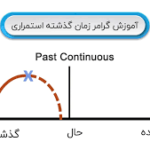دو تابع قدرتمند COUNTIF و COUNTIFS در مایکروسافت اکسل، به شما اجازه میدهند تا در آرامش و راحتی روی صندلی خود بنشینید و اجازه دهید اکسل تمام کارهای شمارشی خستهکننده را برایتان انجام دهد. هر دو تابع COUNTIFS و COUNTIF در اکسل، سلولها را با توجه به شرایطی که شما برای آنها تعیین کردهاید، میشمارند. در این مقاله به روش استفاده از این دو تابع کاربردی میپردازیم.
COUNTIF در اکسل چیست؟
COUNTIF، یک تابع بنیادین در اکسل است و به شمارش سلولهایی میپردازد که شرایط خاصی را دارند. ساختار این تابع به گونهای است شامل یک محدوده (Range) از سلولهای هدف به همراه یک معیار یا شرط تعیین شده (Criteria)، میشود. تابع COUNTIF، از هر دو ابزار عملگرهای منطقی (Logical Operators) و وایلدکارتها (Wildcards) پشتیبانی میکند. شما میتوانید از طریق این دو ابزار، شرط معین خود را بسط دهید و یا آن را محدود سازید:
تابع COUNTIFS، همانطور که از نام آن پیداست، کارکردی شبیه به تابع COUNTIF دارد. مزیت اصلی COUNTIFS این است که این تابع میتواند بیشتر از یک شرط را بر محدودههای متعددی از سلولها اعمال کند. تابع COUNTIFS نیز از هر دو ابزار عملگرهای منطقی و وایلدکارتها پشتیبانی میکند.
از جمله اپراتورهای منطقی پشتیبانی شده میتوان به موارد زیر اشاره کرد:
- < کوچکتر از
- > بزرگتر از
- =< کوچکتر یا مساوی
- >= بزرگتر یا مساوی
- = مساوی
از جمله وایلدکارتهای پشتیبانی شده میتوان به این موارد اشاره داشت:
- * هر تعداد از هر حرف.
- ? یک عدد از هر حرف.
- ~ تبدیل کاراکتر وایلدکارتی که دقیقا بعد از نماد مَد میآید، به یک نماد معمولی در نوشته.
چگونه از تابع COUNTIF در اکسل استفاده کنیم؟
هنگام استفاده از تابع COUNTIF در اکسل، باید دو چیز را برای آن تعیین کنید. اولین مورد، محدوده هدفی است که میخواهید با فرمول مورد نظر، سلولهای مربوط به آن را بشمارید. دومین مورد، معیاری است که قصد دارید مطابق آن، سلولها را با فرمول شمارش کنید. در ادامه برای شما مثال سادهای آوردهایم تا کارکرد این موارد را به صورت دقیقتر متوجه شوید.
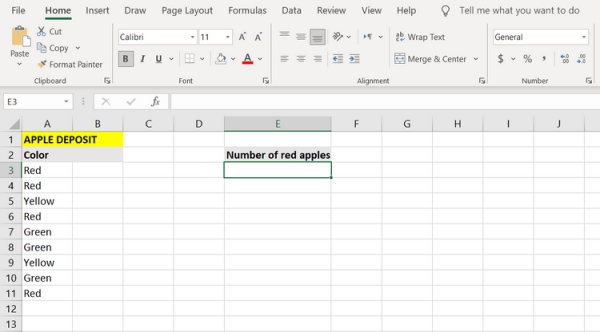
در این مثال، ما فهرستی از تعدادی سیب با رنگهای مختلف (قرمز یا Red، زرد یا Yellow و سبز یا Green) در اختیار داریم. میخواهیم فرمولی بنویسیم که تعداد سیبهای قرمز را شمرده و عدد مربوطه را در یک سلول نمایش دهد. هنگام استفاده از تابع COUNTIF، محدوده سلولی وابسته به رنگهای سیبها را به عنوان محدوده (Range) در فرمول جایگذاری کرده و سپس در فرمول، دستوری را لحاظ میکنیم تا تنها سیبهای قرمز موجود در این محدوده را بشمارد.
- سلولی که میخواهید نتیجه در آن نمایان شود را انتخاب کنید. در این مثال، از سلول E3 استفاده کردهایم.
- پس از انتخاب سلول، به سراغ نوار فرمول رفته و فرمول زیر را در آن وارد نمایید:
- از آنجا که محدوده هدف در این مثال، که شامل سلولهای مربوط به رنگهای سیبها میشود، از سلول A3 تا A11 بوده، در بخش اول فرمول، عبارت A3:A11 را گذاشتهایم. بخش دوم، که همان معیار یا شرط ما است، باید مشخص کند که تابع COUNTIF تنها تعداد سیبهای قرمز را بشمارد. به همین جهت، در بخش دوم عبارت “Red” را قرار دادهایم. توجه داشته باشید که باید نوشته مربوط به معیار را درون کوتیشن و به صورت «”نوشته”» در فرمول بگذارید.
- کلید (Enter) را فشار دهید.
- حالا اکسل تعداد سیبهای قرمز را شمرده و عدد را در سلول مورد نظر، ظاهر میکند.
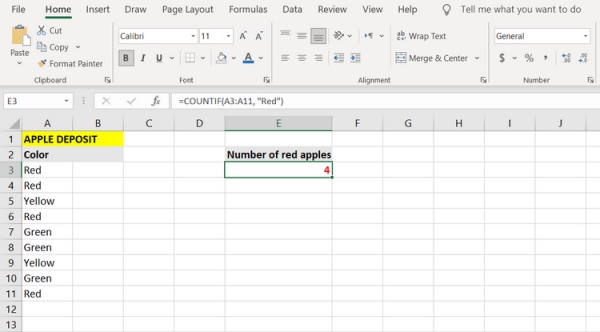
چگونه از تابع COUNTIFS در اکسل استفاده کنیم؟
اگر بخواهیم موضوع را ساده کنیم، تابع COUNTIFS، نسخهای پیشرفتهتر از تابع COUNTIF است. مزیت اصلی COUTNIFS در مقایسه با COUNTIF، این است که تابع مورد نظر از معیارها و محدودههای بیشتری پشتیبانی میکند. با این وجود میتوانید برای تابع COUNTIFS، تنها یک محدوده و یک معیار نیز مشخص کنید. کارکرد این تابع در انجام چنین فرآیندی، هیچ تفاوتی با عملکرد تابع COUNTIF نخواهد داشت.
یک نکته مهم که باید پیش از استفاده از تابع COUNTIFS به آن توجه کنید، این است که تابع COUNTIFS تنها نتایج سلولهایی که معیار در آنها صدق میکند را در هر محدوده سلولی جمع نمیبندد. در حقیقت، اگر فرض کنید دو شرط در دو محدوده تعریف کردهایم، سلولهای محدوده اول، دو بار فیلتر میشوند: یک بار با معیار اول و بعد از آن با معیار تعریف شده دوم. این یعنی تابع COUNTIFS تنها مقادیری را به شما نشان میدهد که هر دو شرط را در محدودههای گفته شده، داشته باشند.
میتوانید با مطالعه مثالی که در ادامه آوردهایم، درک بهتری از کارکرد دقیق تابع COUNTIFS کسب کنید.
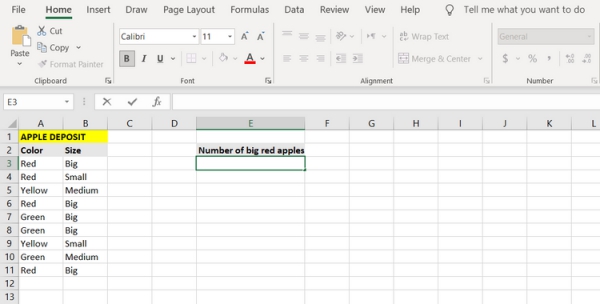
ما مثال قسمت قبلی را در این بخش بسط دادهایم و حالا به جز رنگ سیبها، ستونی مربوط به اندازه آنها (بزرگ یا Big، متوسط یا Medium و کوچک یا Small) نیز در صفحه اکسل وجود دارد. هدف نهایی ما در این مثال، شمارش تعداد سیبهای قرمز بزرگ است.
- سلولی که میخواهید نتیجه در آن نمایان شود، را انتخاب کنید. (در این مثال، میخواهیم تعداد سیبهای قرمز بزرگ را در سلول E3 نمایش دهیم.)
- به سراغ نوار فرمول رفته و فرمول زیر را در آن وارد کنید:
- با توجه به عبارات نوشته شده درون فرمول، این فرمول در سلولهای محدوده A3 تا A11 به دنبال معیار “Red” یا قرمز بودن میگردد. سپس، سلولهایی که این معیار را دارند، در محدوده B3 تا B11 برای داشتن معیار “Big” یا بزرگ بودن، مورد بررسی قرار خواهند گرفت.
- کلید اینتر (Enter) را بزنید.
- حالا اکسل به شمارش تعداد سیبهای قرمز بزرگ میپردازد.
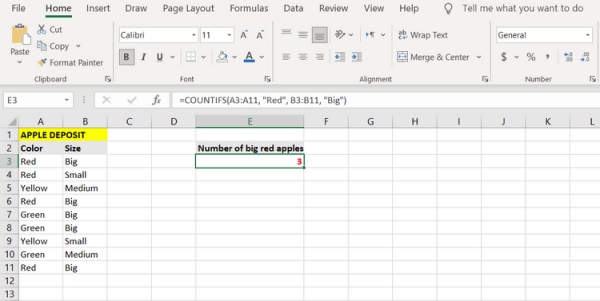
به نحوه شمارش سلولهایی که هر دو ویژگی قرمز بودن و بزرگ بودن را دارند دقت کنید. فرمول، سلولهای A3 تا A11 را گرفته و آنها را برای وجود ویژگی رنگ قرمز، بررسی میکند. سلولهایی که در این بررسی تایید میشوند، دوباره مورد آزمون قرار میگیرند تا وجود معیار دوم در محدوده دوم، که در این مثال بزرگ بودن است، در آنها مشخص شود.
به طور کلی، محدودهها و شروط بعد از محدوده و شرط اول، فیلتر شمارش را محدود کرده و مستقل از یکدیگر، عمل نمیکنند. پس نتیجه نهایی فرمول، سیبهایی است که هم قرمز و هم بزرگ هستند. شما میتوانید از طریق ترکیب تابع COUNTIF با تابع SUM، تعداد سیبهای قرمز یا بزرگ را بشمارید.
- سلولی که میخواهید نتیجه در آن نمایان شود، را انتخاب کنید. (در این مثال از سلول E6 استفاده کردهایم.)
- فرمول پایین را در نوار فرمول، بنویسید:
- این فرمول به شمارش سلولهای دارای سیبهای قرمز و سپس به دست آوردن تعداد سلولهای دارای سیبهای بزرگ، پرداخته و در نهایت این دو عدد را با یکدیگر جمع میبندد.
- کلید اینتر (Enter) را بزنید.
- حالا اکسل تعداد سیبهای بزرگ یا قرمز را شمرده و به شما نشان میدهد.
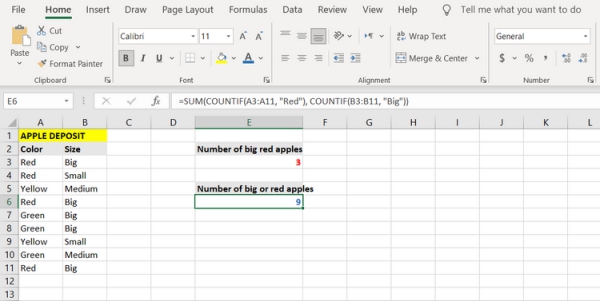
در صورتی که معیارهای متعددی برای یک عمل شمارش در نظر دارید و یا فهرست شما خیلی طولانی است، شمردن دستی میتواند فرآیندی بسیار آزاردهنده باشد. با استفاده از اکسل و توابع COUNTIF و COUNTIFS وابسته به آن، میتوانید تنها با نوشتن یک فرمول، تمام این فرآیند وقتگیر را پشت سر بگذارید.
+ همچنین در ریسمونک بخوانید: